Promjena veličine fonta u programu Word veća je ili niža od standardnih vrijednosti
Oni koji su barem nekoliko puta u svom životu koristili program za obradu teksta MS Word, vjerojatno znaju gdje u ovom programu možete promijeniti veličinu fonta. Ovo je mali prozor na kartici "Početna", koji se nalazi u skupini alata "Font". U padajućem popisu ovog polja nalazi se popis standardnih vrijednosti od najmanjih do najvećih - odaberite bilo koju.
Problem je u tome što svi korisnici ne znaju kako povećati font u Wordu za više od 72 zadanih jedinica, ili kako to učiniti manjim od standardnog 8 ili kako možete odrediti bilo koju proizvoljnu vrijednost. Zapravo, vrlo je lako napraviti, o čemu ćemo razgovarati u nastavku.
sadržaj
Promijenite veličinu fonta na nestandardne vrijednosti
1. Pomoću miša odaberite tekst, čija veličina želite izraditi više od standardnih 72 jedinice.
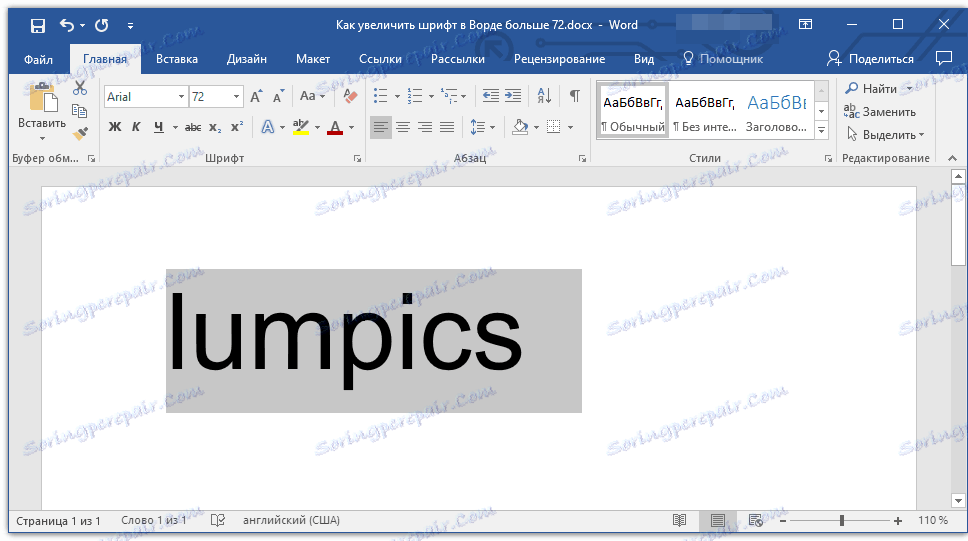
Napomena: Ako samo planirate unijeti tekst, jednostavno kliknite na mjesto gdje se treba nalaziti.
2. Na traci prečaca na kartici Početna, u alatu Font , u okviru pored naziva fonta, gdje je označena numerička vrijednost, pritisnite.
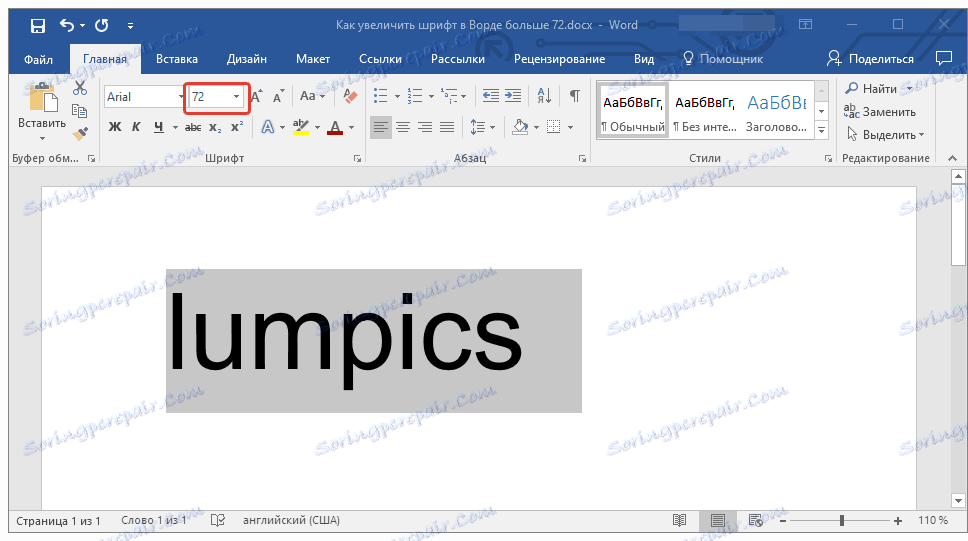
3. Odaberite pohranjenu vrijednost i izbrišite ga pritiskom na "BackSpace" ili "Delete" .
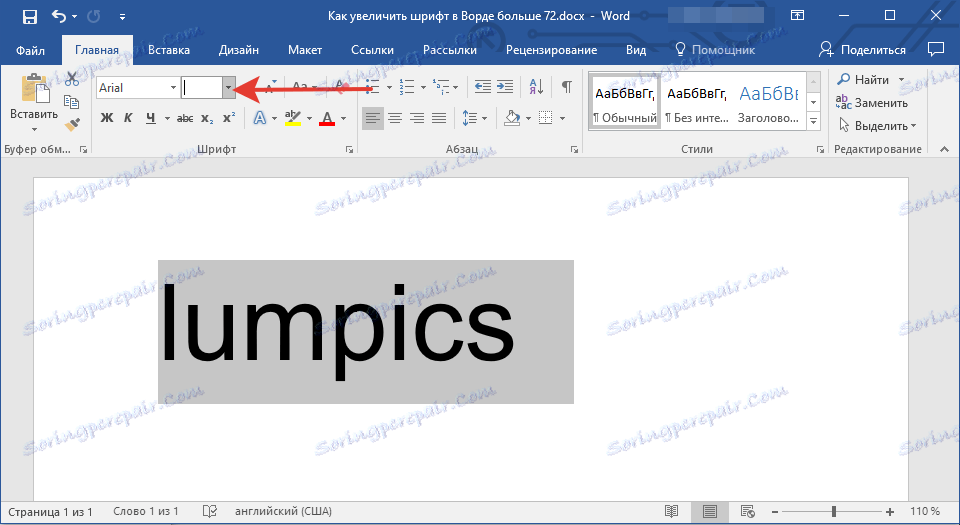
4. Unesite željenu veličinu fonta i pritisnite "ENTER" , ne zaboravite da tekst nekako treba stati na stranicu.
Pouka: Kako promijeniti format stranice u programu Word
5. Veličina fonta bit će promijenjena u skladu s vrijednostima koje navedete.
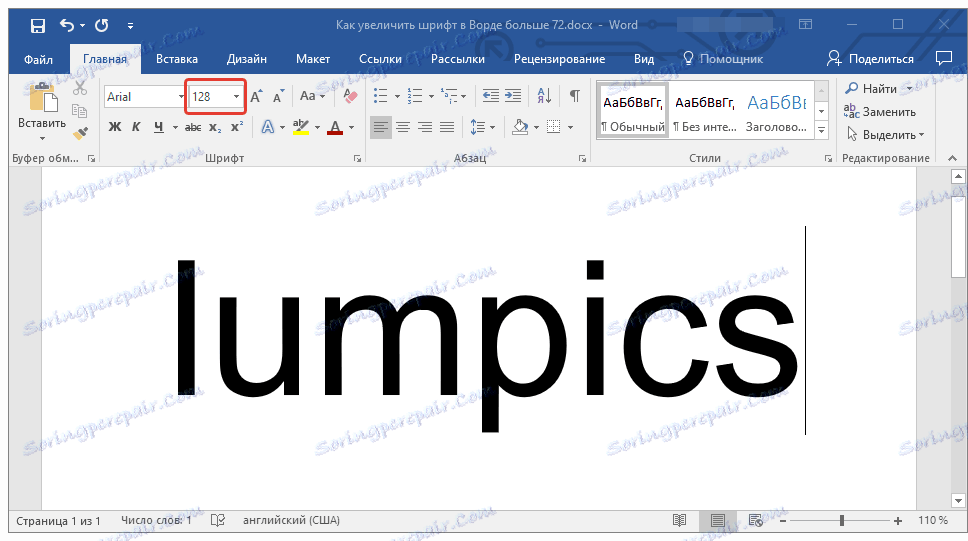
Na isti način možete promijeniti veličinu fonta i na manju stranu, tj. Manju od standardne 8. Osim toga, možete postaviti i proizvoljne vrijednosti koje se razlikuju od standardnih koraka.
Promjena koraka po korak u veličini fonta
Nije uvijek moguće odmah razumjeti koja je veličina slova potrebna. Ako to ne znate, možete pokušati izmijeniti veličinu fonta u koracima.
1. Odaberite fragment teksta čija veličina želite promijeniti.
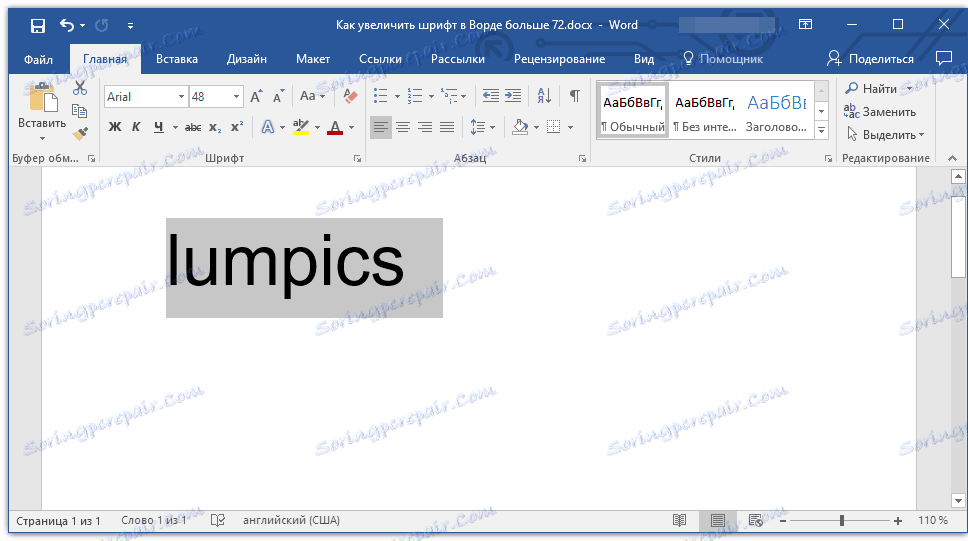
2. U skupini "Font" (kartica "Početna" ) kliknite gumb s velikim slovom A (desno od prozora s veličinom) kako biste povećali veličinu ili gumb s manjim slovom A da biste ga smanjili.
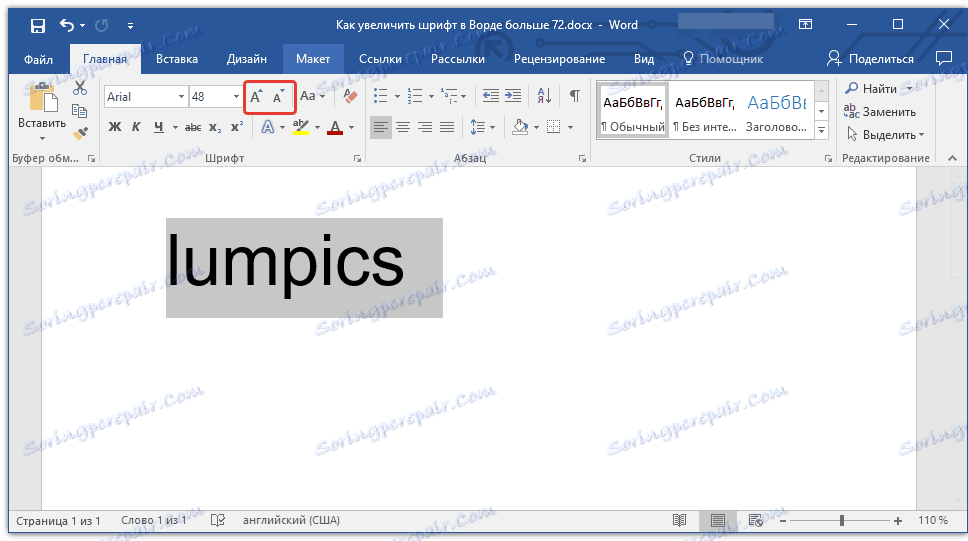
3. Veličinu fonta će se mijenjati svakim pritiskom gumba.

Napomena: Pomoću gumba za inkrementalno promjenu veličine fonta možete povećati ili smanjiti font samo standardnim vrijednostima (koracima), ali ne redom. Pa ipak, na taj način možete napraviti veličinu veću od standardnih 72 ili manje od 8 jedinica.
Saznajte više o tome što još možete učiniti s fontovima u Word i kako ih promijeniti, možete naučiti iz našeg članka.
Pouka: Kako promijeniti font u programu Word
Kao što vidite, povećanje ili smanjenje slova u Wordu iznad ili ispod standardnih vrijednosti vrlo je jednostavno. Želimo vam uspjeh u daljnjem razvoju svih suptilnosti ovog programa.